Arag, kaabi, oo tirtir furaha la kaydiyay ee Internet Explorer
Inta badan daalacashada shabakadu waxay kuu ogolaataa inaad kaydiso furaha sirta ah si ay u sahlanaato uguna dhakhsaha badan u gasho shabakadaha. Waxaan helnay aalad bilaash ah, oo loo yaqaan IE PassView , taasoo sahlaysa in la eego, lagu kaydiyo, lana tirtiro ereyada sirta ah ee lagu keydiyay Internet Explorer .
IE PassView waxay la shaqeysaa noocyada Internet Explorer 4.0 iyo wixii ka sareeya, iyada oo loo sii marayo Internet Explorer 11 Windows 10.
Ka soo deji IE PassView(IE PassView)
http://www.nirsoft.net/utils/internet_explorer_password.html .
Waxaa jira laba nooc oo IE PassView ah oo aad soo dejisan karto. Faylka .exe waa rakibe buuxa oo leh uninstaller. Faylka .zipku(.zip) waa nooca la qaadi karo ee IE PassView .

Waxaan dooranay inaan furno faylka .zipka(.zip) oo aan isticmaalno nooca la qaadi karo. Si aad u isticmaasho noocaan, si fudud laba-guji faylka iepv.exe .

IE PassView waxay soo bandhigaysaa daaqada muhiimka ah. Dhammaan furayaasha sirta ah ee aad ku kaydisay Internet Explorer waxay ku soo bandhigayaan liis ay ku jiraan URL -ka website-ka ( Magaca gelitaanka(Entry Name) ), Nooca(Type) erayga sirta ah, meesha erayga sirta ah lagu kaydiyo ( Ku kaydsan(Stored In) ), Magaca isticmaalaha(User Name) iyo erayga sirta(Password) ah ee lammaanaha, iyo Awoodda Furaha(Password Strength) .
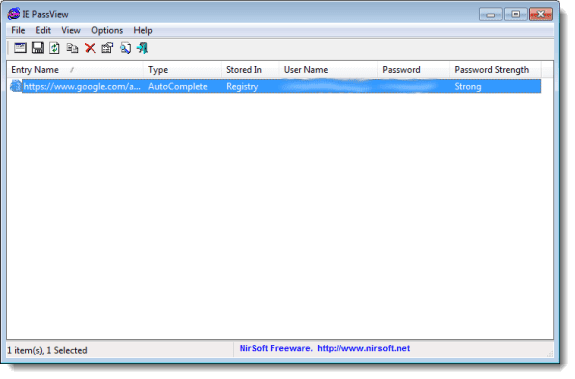
Waxaad ka dooran kartaa furaha sirta ah ee liiska oo waxaad ku kaydin kartaa noocyo kala duwan oo faylal ah. Si taas loo sameeyo, dooro furaha sirta ah ee aad rabto adiga oo isticmaalaya furayaasha Shift iyo Ctrl si aad u doorato shayada liiska ku jira si la mid ah sida aad u geli lahayd Windows Explorer . Riix(Click) badhanka kaydi walxaha la xushay ee ku yaal aaladda .(Save Selected Items)
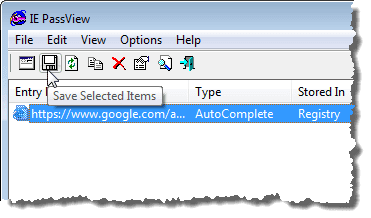
FIIRO GAAR AH:(NOTE:) Waxa kale oo aad dooran kartaa alaabta adigoo isticmaalaya Select All and Deselect All options on the Edit menu.
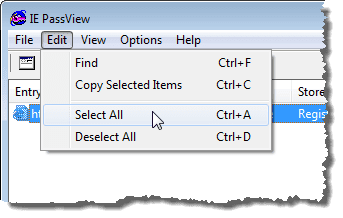
Dooro magaca faylka si aad u badbaadiso(Select a filename to save) bandhigyada sanduuqa wada hadalka . U gudub(Navigate) galka meesha aad rabto inaad ku kaydiso faylkaaga. Geli magaca faylkaaga sanduuqa wax ka beddelka magaca faylka(File name) . Ka dooro nooca faylalka aad rabto ka dooro sida nooca(Save as type) liiska hoos u dhaca oo guji Save .

FIIRO GAAR AH:(NOTE:) Haddii aad ku kaydiso furahaaga sirta ah galka qoraalka, erayga sirta ah waxa lagu soo bandhigayaa qoraal cad oo faylkaas ku jira. Haddii aad isticmaasho KeePass si aad u kaydiso furahaaga sirta ah, waxa aad dooran kartaa KeePass csv file (*.csv) ka dooro kaydi sida(Save as type) liiska hoos u dhaca si aad macluumaadka sirta ah ugu soo galiso KeePass .

Haddii aad go'aansato inaad ku kaydiso furahaaga sirta ah faylka qoraalka, waxaan kugula talineynaa inaad xafiddo faylka adoo isticmaalaya sir. Si kastaba ha ahaatee, doorashadaada ugu fiican waa wax la mid ah KeePass , kaas oo ah degaanka, ama isticmaalaya maamulaha sirta ah ee online sida LastPass .

Haddii aad ka tagtay IE PassView mid(IE PassView) furan markaad isticmaalayso IE oo aad ku kaydsatay ereyo sir ah oo badan IE, waxaad dib u cusbooneysiin kartaa liiska IE PassView adigoo gujinaya badhanka Refresh .
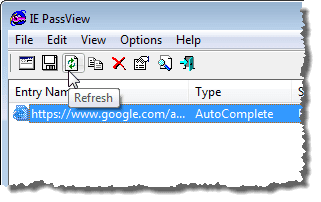
Waxa kale oo aad nuqul ka samayn kartaa shayada la doortay ee ku dhejinta fayl kale adiga oo dooranaya furaha sirta ah ee la koobiynayo oo gujinaya Koobi Shayga la xushay(Copy Selected Items) ee ku yaala bar-barka. Tani waa faa'iido haddii aad rabto inaad si ammaan ah ugu kaydiso macluumaadka faylka LockNote , sida kor lagu soo sheegay.
FIIRO GAAR AH:(NOTE:) Waxa kale oo aad ka dooran kartaa nuqul ka mid ah shayada la xushay(Copy Selected Items) ee wax ka beddelka(Edit) .

Waxaad si fudud uga nadiifin kartaa eraygaaga sirta ah IE adiga oo dooranaya ereyada sirta ah ee aad rabto in aad tirtirto oo aad gujiso Delete Selected Items .
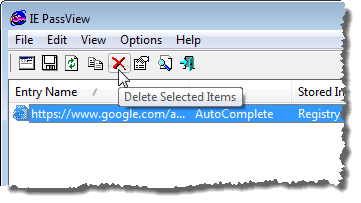
Sanduuqa wada hadalka xaqiijinta ayaa soo bandhigaya si loo hubiyo inaad rabto inaad tirtirto waxyaabaha la doortay. Haddii aad tirtirto hal erey oo mareegaha, dhammaan ereyada sirta ah ee goobtaas waa la tirtiri doonaa. Guji Haa(Click Yes) haddii aad hubto inaad rabto inaad tirtirto ereyada sirta ah.
FIIRO GAAR AH:(NOTE:) Haddii dadka kale ay isticmaalaan kombiyuutarkaaga, waxaan kugula talineynaa inaad tirtirto dhammaan ereyada sirta ah ee ku kaydsan IE ka hor inta aadan qof kale u oggolaan inuu isticmaalo kombiyuutarka.
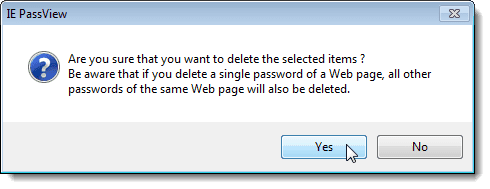
Waxaa jira xulashooyin aad ku dejin karto IE PassView . Si aad u dejiso xulashooyinkan, dhagsii badhanka Advanced Options ee ku yaal aaladda.
FIIRO GAAR AH:(NOTE:) Waxa kale oo aad ka geli kartaa Xulashooyinka Sare(Advanced Options) ee liiska Options .

The Advanced Options sanduuqa wada hadalka. Waxaad dooran kartaa inaad furaha sirta ah ka soo shubato isticmaaleha hadda ku jira ( Ku shub erayga sirta ah ee isticmaalaha hadda ku jira(Load the passwords of the current logged-on user) ) ama isticmaal kale ( Ka soo deji furaha sirta ah profile-ka isticmaalaha soo socda(Load the passwords from the following user profile) ). Haddii aad doorato inaad ka soo shubato furaha sirta ah isticmaale kale, cadee Waddada Profile User(User Profile Path) iyo Password Log-On(Last Log-On Password) ee u dambeeya ee isticmaalahaas. Guji OK _
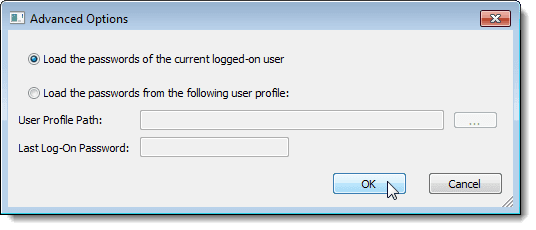
Haddii aad haysatid liis dheer oo furaha sirta ah ee la keydiyay, waxaad ka raadin kartaa qoraal gaar ah oo ku jira liiska adiga oo isticmaalaya ikhtiyaarka Raadi ee ku yaal liiska (Find)Edit .

Waxaad ku habeyn kartaa bandhigga IE PassView adigoo isticmaalaya xulashooyinka ku yaal menu -ka View . Liiska View wuxuu kaloo kuu ogolaanayaa inaad aragto Warbixinta HTML(HTML Report) ee dhammaan walxaha ama kaliya alaabta la doortay.
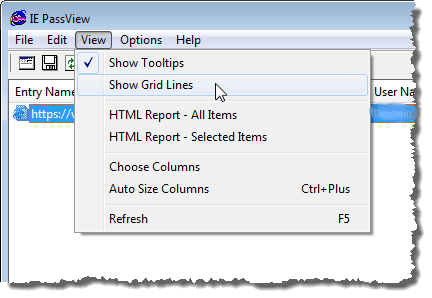
Si aad u xirto IE PassView , dhagsii badhanka ka bixida(Exit) ee ku yaal Toolbarka ama ka dooro Ka bax(Exit) liiska Faylka(File) .

FIIRO GAAR AH:(NOTE:) Markaad la macaamilayso daawashada iyo kaydinta ereyada sirta ah, aad u taxaddar. Haddii dadka kale ay isticmaalaan kumbuyuutarkaaga, waa inaad had iyo jeer sireysaa macluumaadka xasaasiga ah. Waxaan ku soo sheegnay siyaabaha qaar tan loo sameeyo mar hore qoraalkan. Ku raaxayso!
Related posts
Beddel ama ka saar madaxyada iyo cagaha marka lagu daabacayo Internet Explorer ama Edge
Sida Looga Joojiyo Internet Explorer Galitaanka Internetka
Dami Cusbooneysiinta Meta gudaha Internet Explorer
Dami ama Demi wax baadhista dhexdeeda ah ee Internet Explorer iyo Microsoft Edge
Jooji soo dejinta faylasha gudaha Internet Explorer
3 siyaabood oo lagu joojin karo Filter SmartScreen ama Windows Defender SmartScreen
Hagaaji astaanta gaaban ee loo beddelay summada Internet Explorer
Sida loogu suurtogeliyo Java dhammaan daalacashada shabakadda ee waaweyn
Ka saar summada Internet Explorer Desktop-ka gudaha Windows 10
Sida loo bilaabo Internet Explorer tabs fadhigii u dambeeyay, ama dib loo furo tabs xidhan
Oggolow ama ka jooji pop-upka Chrome, Firefox, Edge, Opera, Internet Explorer
Hagaaji Favorites ka maqan Internet Explorer Windows 10
Sida loo uninstall Internet Explorer gudaha Windows 10
Sida Looga Soo Waramayo Mareegaha Xasaasiga ah ee Internet Explorer
Sida Loo Tirtiro Taariikhdaada Wax Baadhitaanka & Xogta ee App-ka Internet Explorer
5 Internet Explorer waxa uu leeyahay daalacashada kale ee ay tahay in ay qaataan
Sida loo Uninstall Internet Explorer ka Windows 10
Sida loo awood Internet Explorer Mode gudaha Edge gudaha Windows 10/11
Su'aalo fudud: Waa maxay cookies iyo maxay qabtaan?
Ka bilow daalacashada gaarka ah Firefox, Edge, Chrome, Opera, Internet Explorer
